WordPress 网站开发“微信小程序“实战(四)
发布时间:2020-11-13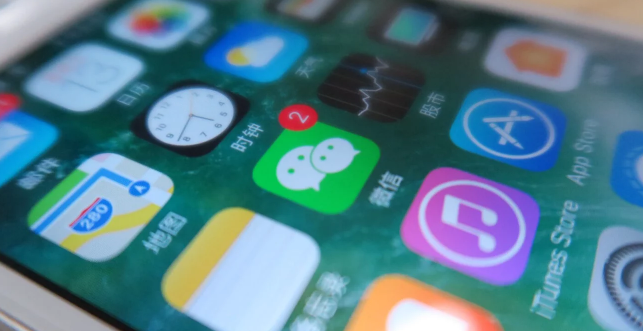
本站微信小程序版“DeveWork极客”在中文WP 圈子可谓是一直被模仿,从未被超越。如今快速迭代,写作本文的现在是1.6 版本。作为“WordPress 开发微信小程序”系列的第四篇,记录的是v1.3 ~ v1.6 的开发要点。
如果你没有看过本小程序,可以通过下面的小程序码进入体验。注意看文章的此时你扫码进入的版本可能不是1.6 版本了。
直接从v1.2 到v1.6 并不是我要做版本帝,确实迭代了这四个版本,也提交审核了四次,只不过有两次提交是为了修复严重的bug。本文的展开方式跟之前的稍微不一样。建议先看完之前的文章再看本文:
《WordPress 网站基于REST API 开发“微信小程序”实战》
《WordPress 网站开发“微信小程序“实战(二)》
《WordPress 网站开发“微信小程序“实战(三)》
新增功能 重磅功能:小程序页面“文章内链”点击可跳转v1.6 最重磅功能是实现小程序页面“文章内链”可跳转,不信你可以点击任意蓝色链接看看。相信你也明白,所谓“文章内链”,本质上就是WordPress 的文章页URL。在小程序上Jeff 是过滤了非devework.com 的外链与非文章页URL。
具体技术实现就不说了,因为要改动的文件还蛮多的。对于外链与非文章页URL 的过滤上也可能还存在漏网之鱼。值得一说的是:跳转是用wx.redirectTo接口而非wx.navigateTo,因为后者在使用时候会保留当前页面,跳转到应用内的某个页面;而小程序规定页面路径只能是五层。如果用户层层点击,切换了五篇文章后续就无法响应了——如此用户可能会认为你做的小程序有问题。
而wx.redirectTo因为是“关闭当前页面,跳转到应用内的某个页面”的方式,所以基于用户体验考虑,第一次点击文章内链时会有一个温馨提醒:
小程序置顶标题小程序最近新出了wx.setTopBarText接口用来动态设置置顶栏文字内容。v1.6 也加上了这个功能,具体的标题就跟分享时候的标题保持一致就行了。
使用这个接口,官方文档上有一句“调用成功后,需间隔5s 才能再次调用此接口”,Jeff 的处理方式是setTimeout() 5s 后再调用这个接口。
// https://devework.com/wordpress-weapp-4.html
// 设置置顶标题栏
setTimeout(() => {
wx.setTopBarText({
text: title
});
}, 5000);
现在借助wx.setEnableDebug接口实现上线的正式版小程序中启用vconsole,但不得不说,有个小坑:如果要用这个接口,一般都是通过在某些地方埋入点击事件的方式(类似彩蛋)开启。但因为小程序本身默认没有做用户鉴权,只要知道了是点哪里打开,**任何用户**都能打开!Jeff 还以为只有绑定的小程序管理者身份的微信用户才能打开。
综上所述,使用wx.setEnableDebug需要开发者本身做一些鉴权判断。具体方式就自行发挥想象力,就不分享自己的实现方式了。
如果要做vconsole 的线上toggle(即当前是打开的,点击“彩蛋”就关闭;当前是关闭的,点击“彩蛋”就开启),分享下我配合localStore 实现的代码:
// https://devework.com/wordpress-weapp-4.html
// toggle vconsole
let debugFlag = wx.getStorageSync('openDebug') || false;
console.log(debugFlag);
if (!debugFlag) {
wx.setEnableDebug({
enableDebug: true
});
wx.setStorage({
key: "openDebug",
data: true
})
} else {
wx.setEnableDebug({
enableDebug: false,
success: function (res) {
console.log(res.data)
}
});
wx.setStorage({
key: "openDebug",
data: false
})
}
“DeveWork极客”小程序首页是类似无限加载(下拉刷新)的文章的交互,随着用户往下拖动屏幕不断请求数据。当到达一定的数据量的时候,会出现“exceed max data size!event_name=custom_event_appDataChange,size=xxxxx”的错误,如下面的截图所示:
不用猜也知道是this.setData 一次性设置的data 过大导致的。处理方式上可结合如下两种方式:





